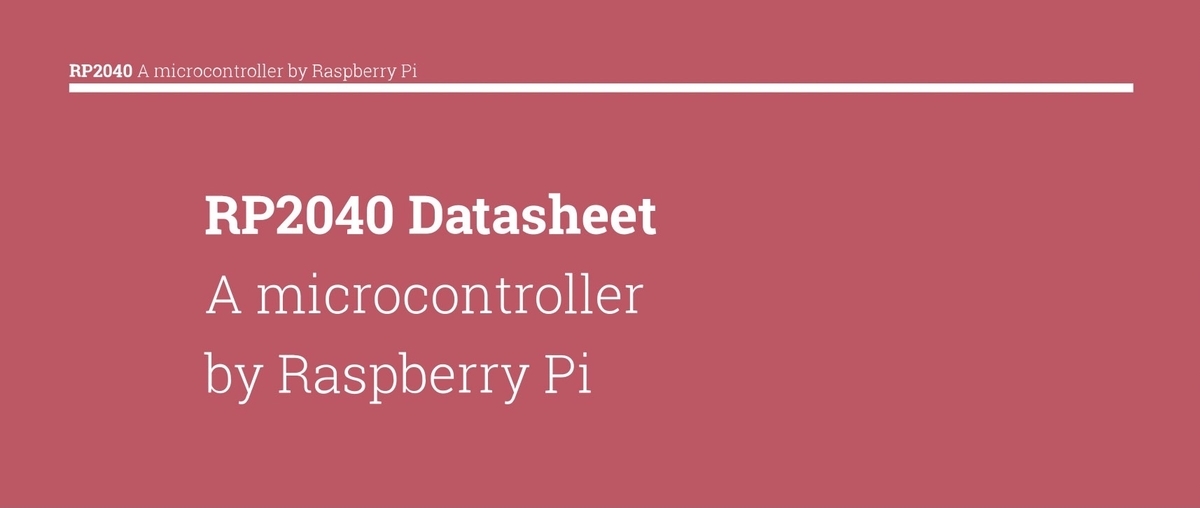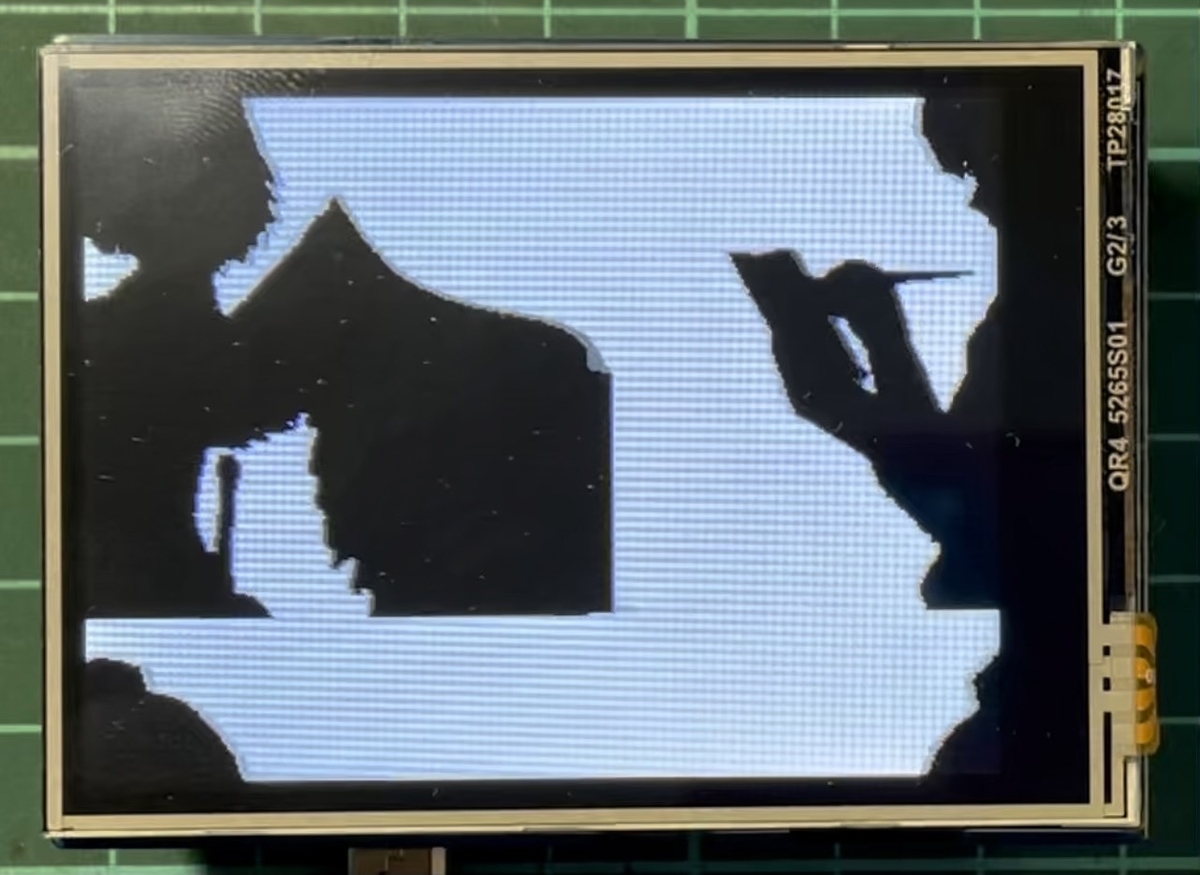DevTermが届いてから24時間以上が経過したワケだけど、さっそく色々と使いまくってる!
どんな感じに使ってるのかをレポートしてみたい!
使い方が偏りすぎてて、きっと他の人の参考にはならないかも!(^^;;
ちょっと困るユーザー名
まずデフォルトのユーザー名がcpiだったので、新しく自分のユーザーを追加した。
Macとのやりとりも考えて、いつも使ってるユーザー名にしたんだけど……画面のいたるところに表示されてしまう!(ToT)
ちょっとー!Twitterやブログに写真載せる時に面倒じゃんかー(T-T)
画面のあちゃこちゃにモザイク入ってますが、そういう事情ゆえ(^^;;
ウィンドウマネージャーの日本語化

正直どっちでも良いと思っていたんだけど、日本語化した。
私の使い方だと、DevTerm上で日本語を表示する機会なんぞ無い可能性もあって…(^^;
でも速度を見るためにx11perfを試したら、デフォルト状態でもちゃんと漢字が出た!
うーん、元から入ってるのならば…という事で日本語化した。
人に見せる時は助かるかもね(^^)
ネットワーク関連
私は「作業はMac上で完結させたい」という希望がある(^^)
やはり使い慣れた環境をそのまま使うのが一番効率が良いのだ。そのためには時間を掛けて環境を構築する事もいとわない。
しかし目的が達成できるのあれば、過度な環境は期待しない。
そんな感じで今回のDevTermも見ていた。
DevTermに関してはLinuxマシンなので、ネットワークに関する設定で困るというシチュエーションがほぼゼロ(^^;; ファイル共有もとても簡単だ。
でも……今回、ファイル共有の設定はしていない。
以前、キングジムのポメラでLinuxを動かしていた際、基本的な運用をsshプロトコルのみに頼って作業をしていたのだが、それで困る事がほぼ無かった。
具体的にはMacからsshでログイン、scpでファイルコピーだ。
極めつけはEmacsによるssh経由のfind-file。これでMacを使いながらポメラ内部のファイルを自由に編集する事が出来る!Mac内部のファイルなのか、ポメラ側のファイルなのか意識しなくても良いのだ!(^o^)/
今回のDevTermでも同じ環境で作業をするようにした(^^)
DevTerm本体のバックアップについては何か考えないとね!(^^;
ポメラではrsyncを利用していたけど、今はもっと良い方法があるのかも??

↑いきなり意味のない大きさ比較w
気になる問題
順調そうに使っているDevTermだけど、気づいた不具合もあった。
しばらく放置した状態で画面がスリープに入ると、復帰する方法がない!ssh経由では普通に使えているので、本体がサスペンドしたのではなく画面だけの問題みたい。
この状態でマウスをぐりぐりしてクリックとかしてると、変なコマンドを実行しちゃったりするので大変危険だ!(TOT)
これはclockwork社の掲示板でも何度か話題が出ている不具合らしい。今のところ回避方法が見つかってないので、仕方なく画面をOFFにしなくした。電池のもちに直結する不具合なので、早めに直ると良いのだけれども…orz
Latest DevTerm topics - clockworkpi

↑このサイズだったらポーチに出来そう…の図
あと問題というよりは気になる点。
DevTermを充電しながら使っていると気になるノイズが聞こえる。
高周波というんだろうか、チリチリとした音がずーっとしている。運用上というよりは、気持ち的に勘弁してーってなってる(T-T) 気になっちゃうんですよね…orz
それとね…本体下部がとても熱くなる!
温度センサーで測ってみたら63度にもなってた!
こんな熱くなってもファンが回る気配がない…壊れてるのかな(T-T)
膝に乗せてなにかしようと思わない方が良いかもしれない。
バッテリー事情
DevTermの電源は、18650というバッテリーを2つ使う。普段使わないし見かけない種類の電池なので「知らない」という人も多いと思う。

単三電池と比べてもこのサイズ感。しかも1つで3.7V。
このバッテリーを2つも使うわけだからさぞかし長持ちしそうな印象なのだが……。
実際どのくらい電池が持つんだろうか?
実験してみた!(^-^)

これがDevTermの出荷時の状態。
6コアのうち2つは休止、4つは稼働状態で408〜1008MHzの間で動作する。
バッテリーが100%の状態で、特に触らずに放置してみたところ、約4時間で電源が落ちた。
意外に持つのね…と思うか、え?!そんなもんなの?と思うか分かれるところだろう。
ただ、上にも書いた通り液晶が消えると復帰できない不具合があるため、液晶は常時つきっぱなしだ。それも考慮に入れてほしい。

次に省電力モードに設定をして、同じく放置してみた。
コアは1つだけ動かし、かつMAXで600MHz。こんなんでちゃんと動くのか?!と思うかも知れないけど、普通に使える(^^)
結果を言ってしまうと、デフォルト状態との違いが分からなかった(T-T)
ほぼ4時間で電源が落ちた。
まぁ途中、何度か触ってしまってるので、条件は違ってると思う(^^;;
または液晶が大量に電力を喰うから変化が少ないとか??
もう少し使い方がこなれてきた頃に、もう一度試してみたいと思う!
次は液晶を最低限にしてテストしてみたいね!
とりあえず動かしてみる!
さて、せっかくなのであれこれ動かしてみよう。
パフォーマンスも知りたいし、使い勝手も感じてみたい!
twitterでLinux上で動くPC-8201エミュレータがある事を教えて頂いた!
Virtual T - Browse Files at SourceForge.net
配布物の中に権利的に大丈夫かな?と思うものも含まれているため、利用される方はご自身に権利があるかきちんと調べてから起動されるのが良い。
これを起動してみようと思ったが、先にFTLKライブラリをダウンロードしてビルドしろとか、何気に面倒くさい(^^;; aptコマンドでダウンロード出来ないかと思ったが、残念ながら含まれていなさそうだった。
仕方ないのでFLTKからインストールしてみることに。Virtual T自体がFLTK1.1.7以降に対応となってるんだけど、FLTKの最新バージョンは1.3.8…。あんまりバージョンが離れるのも怖いけど、やってみるしかないかー!
結局、FLTKのインストールも少し大変だったし、Virtual Tに至っては現在のコンパイラではエラーになっちゃう構文もあったりして、プログラムの知識がない人にはビルド自体が厳しいかもしれない(-_-;;

あれこれあったけど無事に動いたVirtual T。画面サイズ的にもマッチしてて良いかも!
 ←PC-8201
←PC-8201
 ←PC-8300
←PC-8300
液晶の濃さが違ってるのは、途中で設定を変えてしまったから(^^;;

そしてこれがTANDY200。
実機を持ってる身としてはとても嬉しい!(^-^)
これでプログラム開発できちゃったりしたら便利だなー!
他にも自作プログラムを動かしてみる…
せっかくなので自作のプログラムもいくつか動かしてみた。

↑PC-8001mkIIエミュレータで動くホバーアタックというゲーム。


↑PC-1360エミュレータで動くRayForceというスクロールシューティングゲーム。
ここまでは元々Mac上でSDLというライブラリを経由して表示を行っていたモノ。コアな部分は機種に依存していないので移植性は高かったのだが、表示にSDLを利用した事でLinux上でもソース無変更で動いてしまった…。

↑これはコンソール上で動くCP/M80エミュレータ。
cursesというライブラリを用いることで画面へのエスケープシーケンスを解決しているんだけど、同じくLinuxでもcursesがあるので問題なく動いた。
結論
うん、いたってふつーのLinuxマシン!(^^;;
運用面において、困った!に直面する事がほぼない。DevTermという特殊な機械だけど、Linuxマシンとして見たら周りに教えてくれる人もいっぱいいると思う。
そういう意味ではとてつもない安心感がある(^-^)
DevTermのサイズを生かした「何か」をしてみたい気もするけど…(^^;
うーんうーん…(^-^;;;;
ではまた次回!(^-^)ノ